
Google CloudのOpsエージェントでVMをモニタリングする方法
こんにちは。アイシーティーリンクの鈴木です。
今回のブログでは、Google Cloudの監視ツールであるopsエージェントを紹介しようと思います。
Google CloudのOpsエージェントとは、
運用監視サービスであるCloud MonitoringとCloud Loggingに、VMインスタンスからのメトリクスとログを自動的に送信するエージェントです。
簡単に言いますと、Opsエージェントを利用することで、GCPのVMをモニタリングすることができます。
Opsエージェントを導入するメリットとしては、以下の3点が挙げられます。
1.管理の効率化:
Opsエージェントを使用することで、Cloud MonitoringとCloud Loggingの設定を一元化できます。
これにより、それぞれの設定を個別に行う必要がなくなり、運用管理の手間を大幅に削減できます。
2.高度なメトリクスとログの収集:
Opsエージェントは、基本的なシステムメトリクスだけでなく、プロセス、ネットワーク、ディスクI/Oなどの詳細なメトリクスも収集できます。また、アプリケーションのログも収集できます。
これにより、システムのパフォーマンスや問題の原因をより詳細に分析することが可能になります。
3.自動アップデート:
Opsエージェントは、Google Cloudから自動的にアップデートされます。
新しい機能やセキュリティ修正を手動で適用する必要がなく、常に最新の状態を保つことができます。
一方で、Opsエージェントのデメリットとしては、特定の環境や設定に対応していない場合があることが挙げられます。
例えば、特定のLinuxディストリビューションやWindows Serverのバージョンに対応していない場合があります。
また、Opsエージェントでカスタムログを設定する場合、設定方法がやや複雑でscriptの記述に慣れていないユーザには操作が難しい場合があります。
GUIでのOpsエージェントの設定方法は以下の通りです。
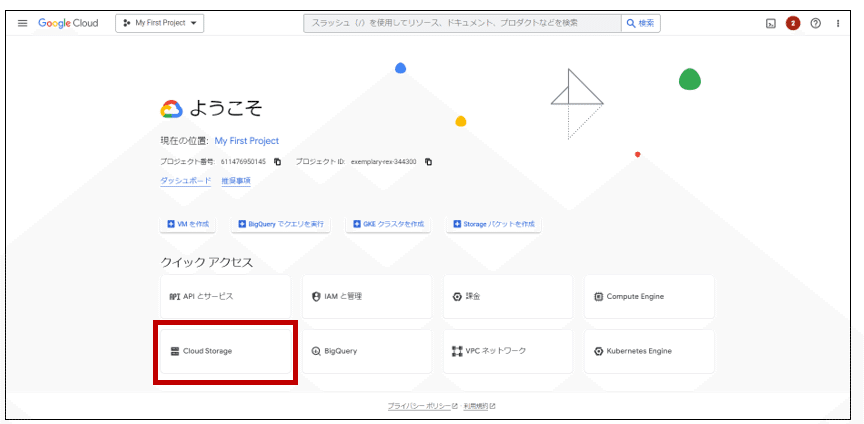
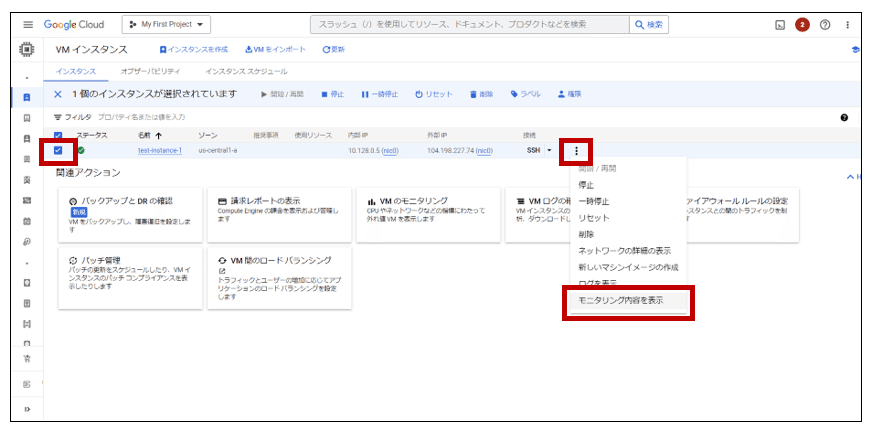
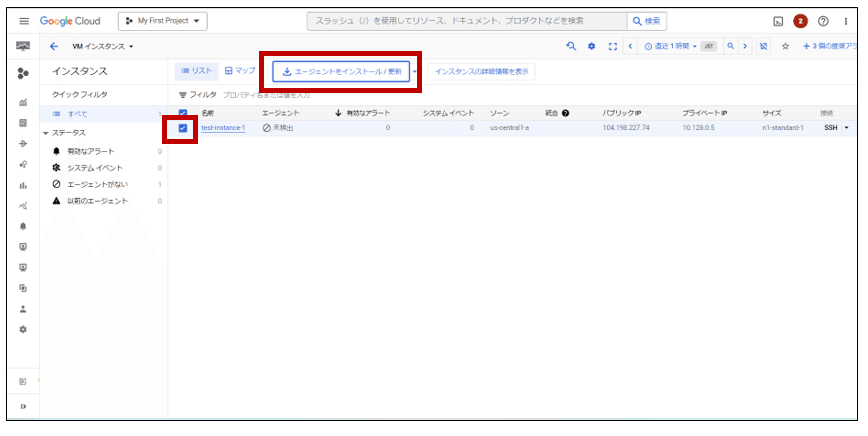
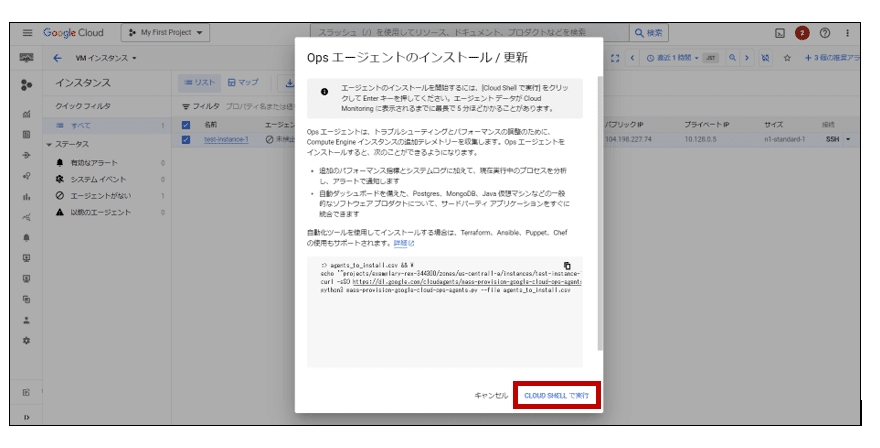
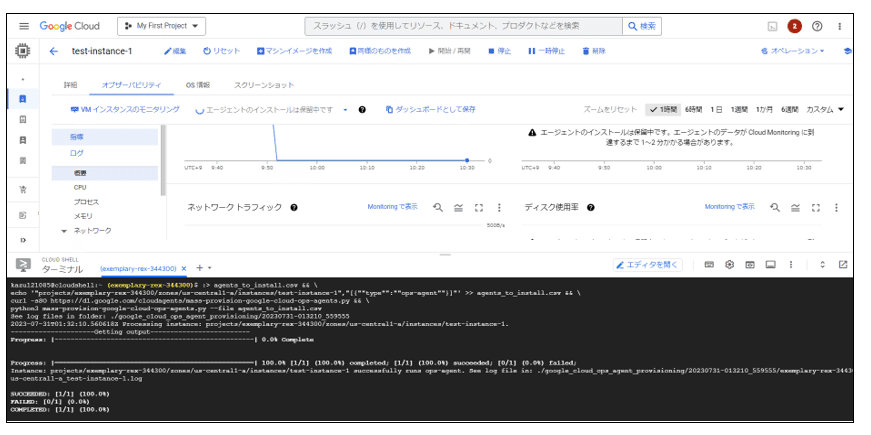
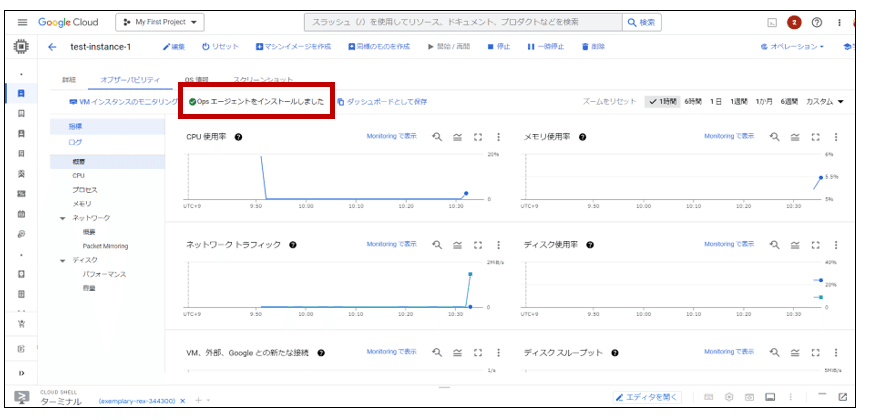
また、Opsエージェントはコマンドラインからもインストールできます。
その場合は、Opsエージェントのインストールスクリプトをダウンロードして実行することでインストールが可能です。
コマンドラインからのインストールは以下の手順で実行可能です。
Linuxの場合:
①SSHを使用してVMインスタンスに接続します。
②下記のコマンドを実行してOpsエージェントをダウンロード・インストールします。
$ curl -sSO https://dl.google.com/cloudagents/add-google-cloud-ops-agent-repo.sh
$ sudo bash add-google-cloud-ops-agent-repo.sh --also-install以上がGoogle CloudのOpsエージェントについての紹介になります。
GCPで気軽にVMの運用監視をしたり、ログ収集を効率的に行いたい場合、Opsエージェントの使用を検討してみてはいかがでしょうか。
最後までお読みいただきありがとうございました。
